在使用手机时,有时候我们会遇到音乐声音太大的情况,这时就需要调节音量来使其变小,但是在不同的软件中,手机的音乐音量调节方式也会有所不同。有些软件可以让我们单独调节音量,而有些则需要在系统设置中进行调整。了解手机在不同软件中如何调节音乐音量是非常重要的。接下来我们将详细介绍手机在不同软件中如何单独调节音乐音量的方法。
手机如何在不同软件中单独调节音乐音量
具体方法:
1.首先说明就安卓系统的大部分手机来说,没法像windows那样精确调节每个应用的音量,本方法只是用一个取巧的办法来控制音乐播放器的音量.
1.打开音乐播放器
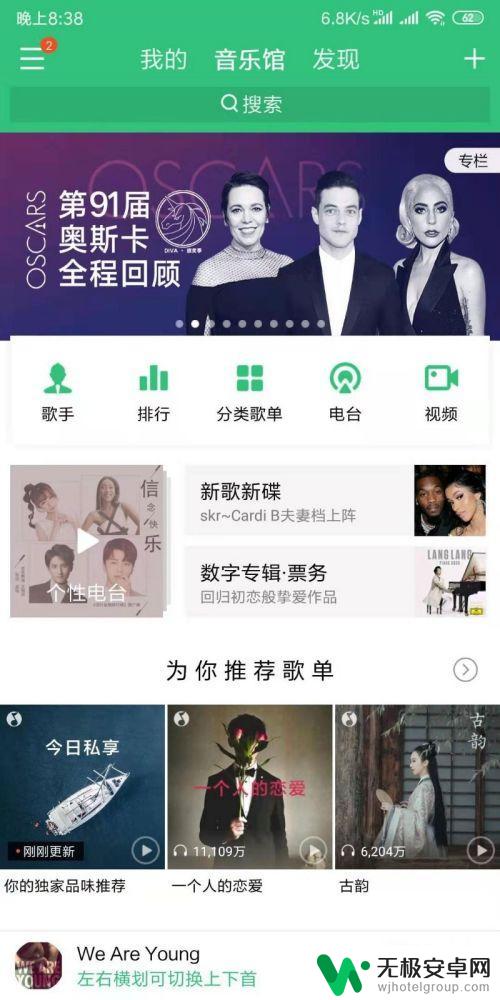
2.这里以qq音乐播放器为例,
2.打开歌曲界面,开始播放音乐,然后点击顶部中间的音效按钮
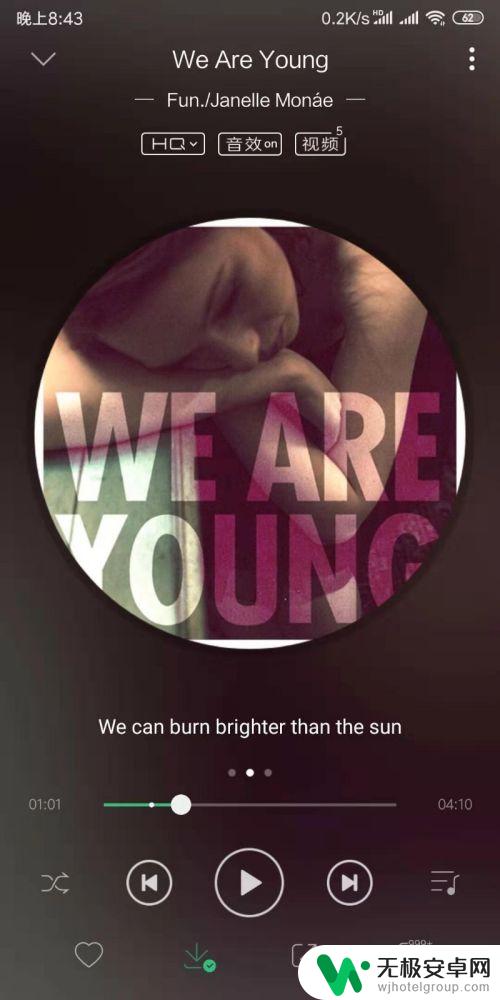
3.点击音效里面的均衡器选项
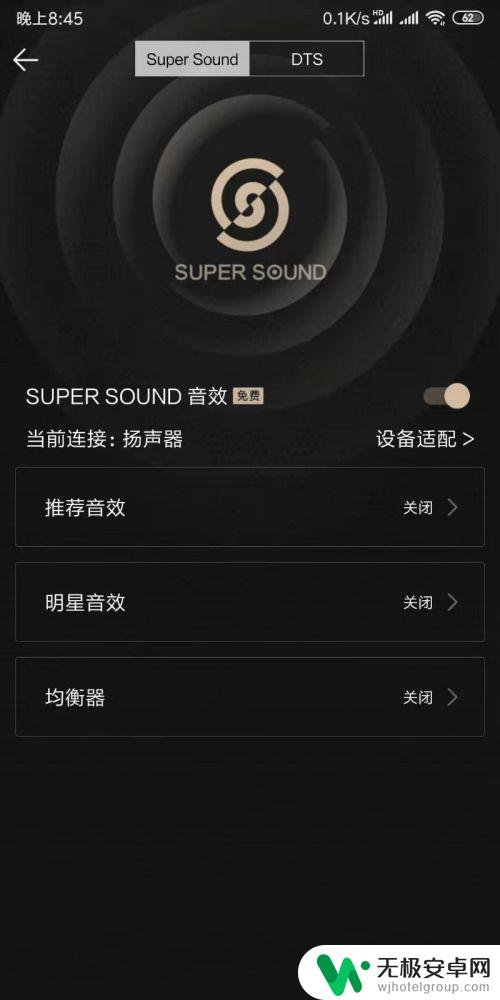
4.把均衡器切到自定义
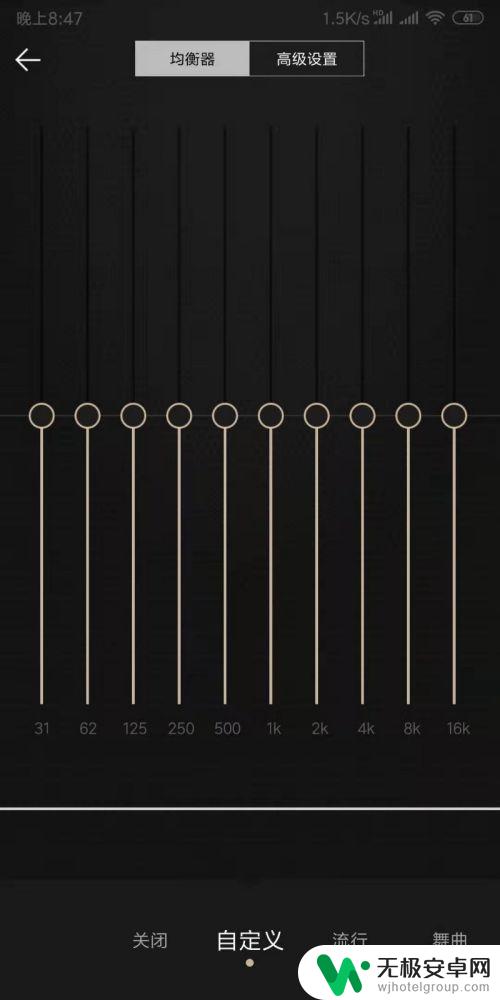
5.然后把均衡器所有选项整体调低,你就会听到音乐声音降下来来.而且对韵律没有影响,此时其它软件的音量并没有降低,这样就可以让两者的同时音量可控了
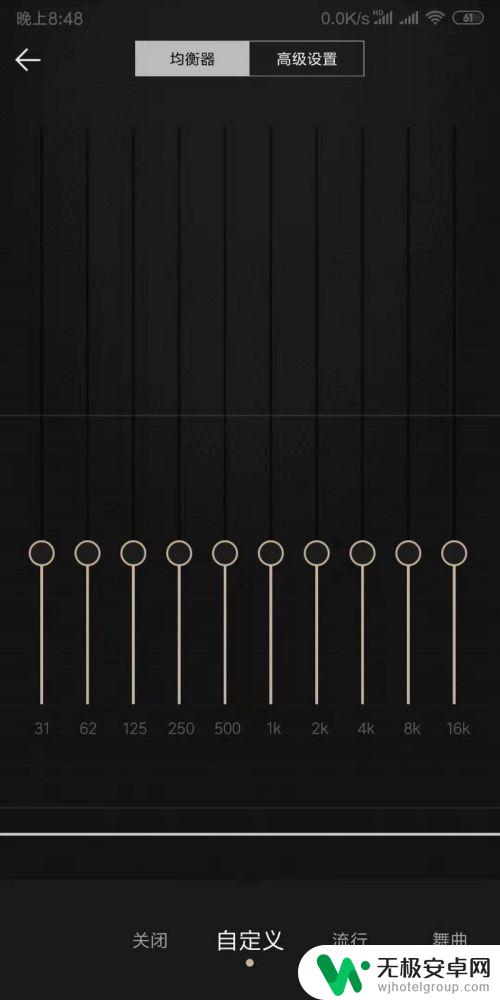
6.后退以下,保留均衡器设置即可.
如果是其它场景的均衡器,也只要调低整体的高度即可,不影响音效.
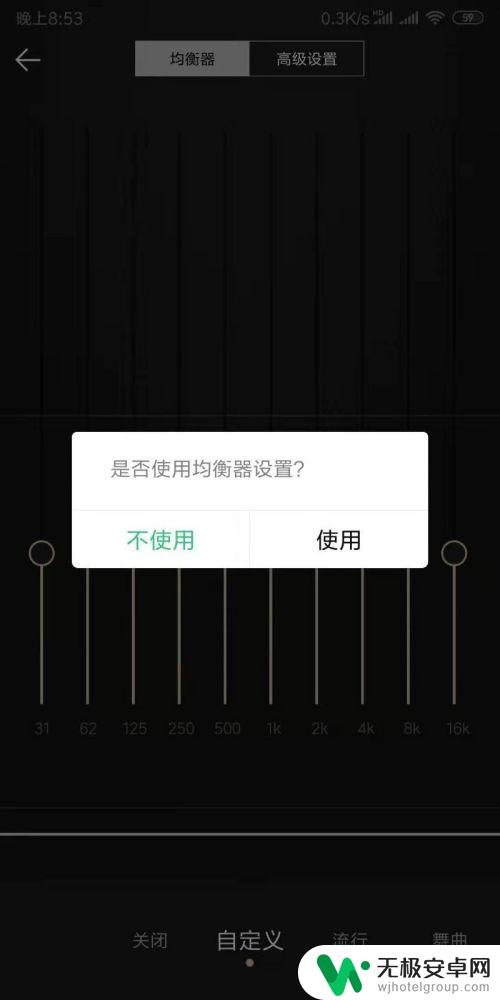
以上就是关于如何降低手机音乐音量的全部内容,如果有遇到相同情况的用户,可以按照小编的方法来解决。











